- Tác giả Jason Gerald [email protected].
- Public 2023-12-16 11:46.
- Sửa đổi lần cuối 2025-01-23 12:52.
WikiHow này hướng dẫn bạn cách chặn một số liên lạc không thể gọi hoặc nhắn tin cho bạn trên ứng dụng Viber trên iPhone hoặc iPad của bạn.
Bươc chân
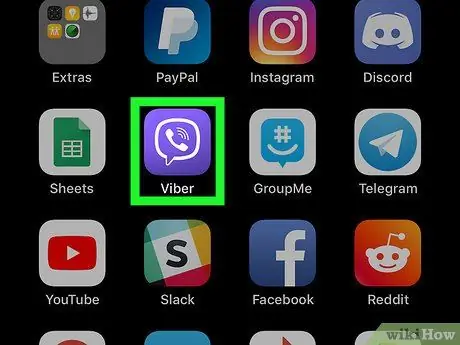
Bước 1. Mở ứng dụng Viber trên iPhone hoặc iPad của bạn
Ứng dụng Viber được đánh dấu bằng biểu tượng điện thoại màu trắng với bong bóng thoại màu tím thường xuất hiện trên màn hình chính hoặc các thư mục trên trang.
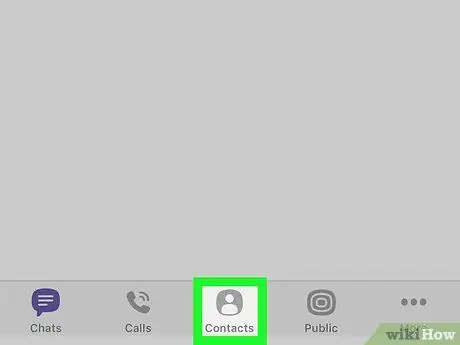
Bước 2. Chạm vào tab Danh bạ
Nút này trông giống như một bức tượng bán thân và được hiển thị trong thanh điều hướng ở cuối màn hình. Danh sách tất cả các địa chỉ liên hệ sẽ được hiển thị.
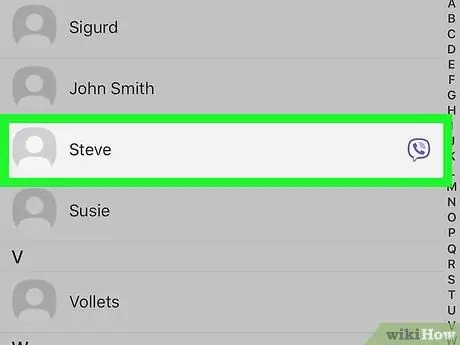
Bước 3. Chạm vào tên liên hệ tương ứng trên danh sách
Thẻ hồ sơ của liên hệ sẽ được hiển thị.
Đảm bảo có biểu tượng Viber màu tím bên cạnh tên liên hệ trong danh sách. Nếu bạn không nhìn thấy biểu tượng, liên hệ đó không sử dụng Viber
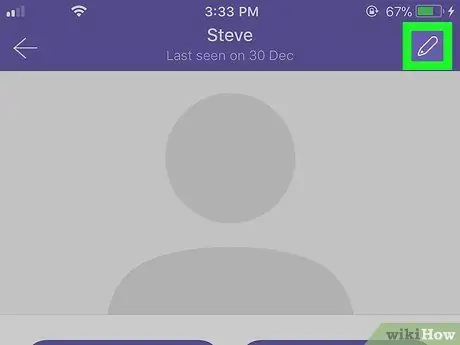
Bước 4. Chạm vào biểu tượng bút chì màu trắng
Nó nằm ở góc trên bên phải của hồ sơ của một liên hệ. Với biểu tượng này, bạn có thể chỉnh sửa thông tin người dùng trong danh sách liên hệ.
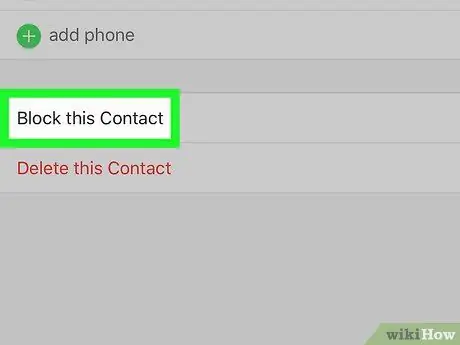
Bước 5. Chạm vào Chặn liên hệ này
Tùy chọn này ở cuối trang chỉnh sửa. Liên hệ đã chọn sẽ bị chặn ngay lập tức để anh ta không thể gửi tin nhắn hoặc liên hệ với bạn.
Khi bạn chặn một số liên lạc trên Viber, họ vẫn có thể gửi tin nhắn hoặc gọi cho bạn qua số điện thoại thông thường của bạn. Việc chặn này chỉ áp dụng cho ứng dụng Viber
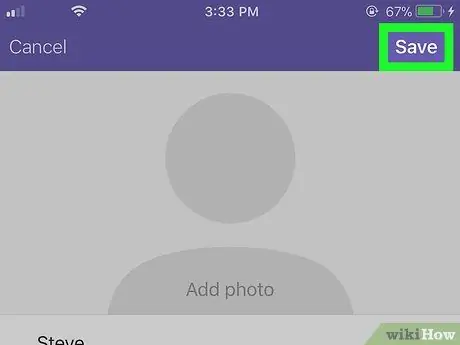
Bước 6. Chạm vào Lưu
Nó ở góc trên bên phải của màn hình. Các cài đặt mới sẽ được lưu sau đó.






